„Windows 10x“ paleista „Windows 10“ kompiuterio emuliatoriumi
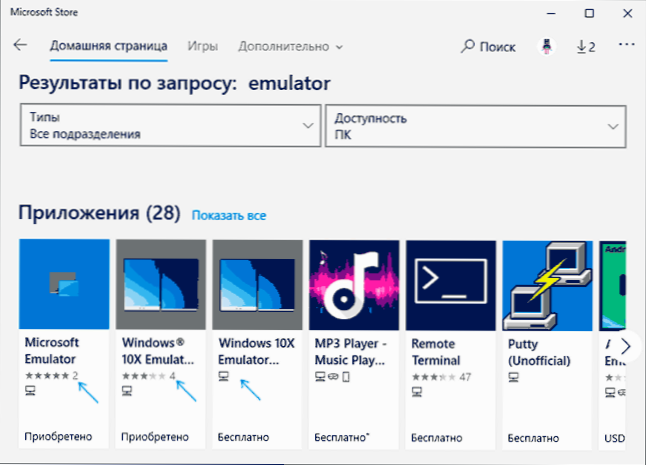
- 593
- 112
- Raul Becker
Praėjusių metų pabaigoje „Microsoft“ pristatė „Windows 10x“ operacinę sistemą, kuri veiktų savo mobiliuosiuose įrenginiuose su dviem ekranais, tokiais kaip „Surface Neo“. Vėliau buvo išleistas emuliatorius ir šios operacinės sistemos vaizdas, kurį buvo galima paleisti tik „Windows 10 Insider“ peržiūroje daugiau nei konkrečioje versijoje, tačiau dabar emuliatorius yra prieinamas bet kuriame kompiuteryje su „Windows 10“ su naujausiais įdiegtais atnaujinimais.
Šioje apžvalgoje apie tai, kaip įdiegti „Windows 10x“ emuliatorių į savo kompiuterį, ir trumpai apie tai, ką galima pamatyti naujoje operacinėje sistemoje, galimuose nustatymuose ir kai kuriuose kituose niuansuose. Tai taip pat gali būti įdomu: geriausi „Android“ emuliatoriai „Windows“.
- „Windows 10x“ emuliatoriaus ir vaizdo diegimas
- „Windows 10x“ operacinė sistema
- Vaizdo įrašo apžvalga
„Windows 10x“ emuliatoriaus ir vaizdo diegimas
Norėdami įdiegti „Windows 10x“ emuliatorių, atlikite šiuos veiksmus:
- Eikite į „Microsoft Store App Store“ paieškoje, įveskite emuliatorių.
- Rezultatuose atkreipkite dėmesį į „Microsoft“ emuliatoriaus elementą - pirmiausia jį įdiegiame.
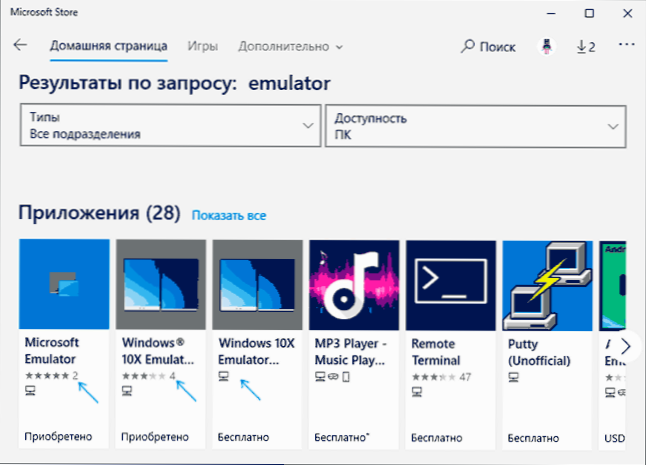
- Rezultatuose taip pat bus keli „Windows 10x“ vaizdai, įdiegiame naujausią versiją.
Apie tai diegimo procesas yra baigtas ir „Microsoft“ emuliatoriaus programą galite paleisti iš meniu Pradėti.
Programoje pamatysite „Windows 10x“ vaizdų sąrašą (greičiausiai tik vieną vaizdą), spustelėjome „Pradėti“ paleisti paleidimą. Nepamirškite, kad emuliatoriaus veikimui reikia įjungti virtualizaciją, o kai paspaudus pradžią pasirodys klaida, spustelėkite mygtuką „Retry“.
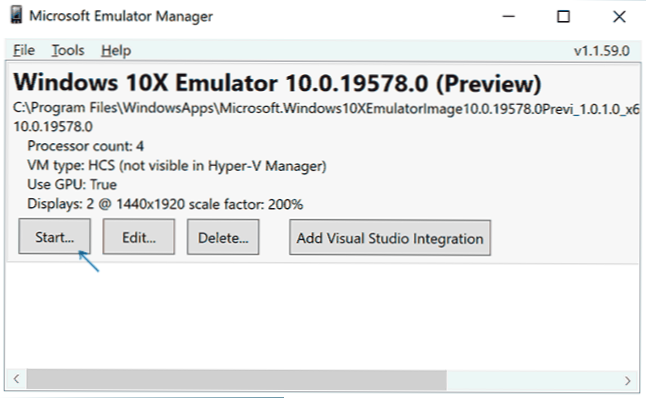
„Windows 10x“ operacinė sistema
Pradėję emuliatorių, po tam tikro atsisiuntimo laiko pamatysite „Windows 10x“ darbalaukį, padalytą į du ekranus - tik užduočių juostą (atsiskleidžia, kai pelės indikatorius yra užblokuotas), ant kurio mygtukas „Pradėti“ su naujomis programomis piktogramos ir mygtuko peržiūros užduotys.
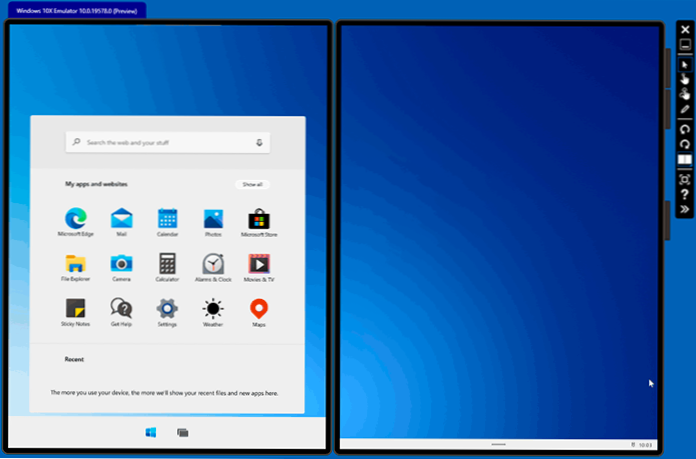
Visą įdiegtų programų sąrašą galima pamatyti spustelėjus meniu „Rodyti visus“. Beje, aš negalėjau nustatyti rusų sąsajos kalbos per parametrus, tačiau nustatyta įvesties kalba.
Tokie dalykai kaip „parametrai“ arba „Windows Security Center“ beveik nesiskiria nuo jūsų kompiuterio su „Windows 10“, o standartinės sąsajos, tokios kaip „Valdymo skydas“, nebėra.
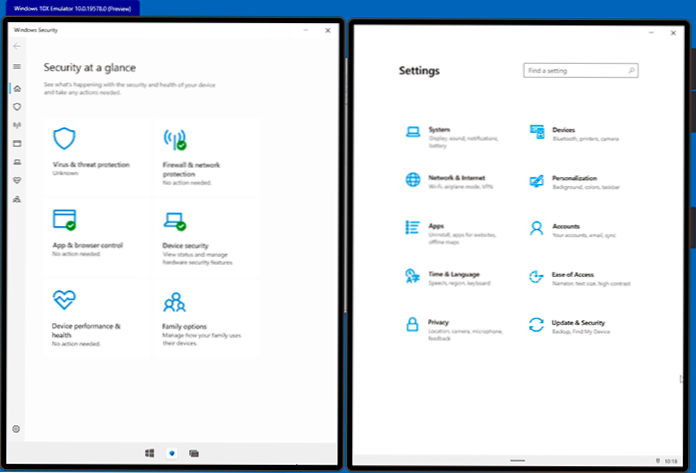
Jei pažvelgsite į laidininką, kurio yra dvi kopijos (paprastos ir beta versijos, antrasis man nepradėjo), pamatysite, kad vartotojas turi prieigą tik prie savo aplankų, pavyzdžiui, „dokumentai“, „atsisiuntimai“ ir panašiai, likusi failų sistema paslėpta ir neprieinama. Tuo pačiu metu sistemoje vis dar yra kiti aplankai ir „diskas C“, tačiau tai neveiks prie jo (rodoma vaizdo įraše).
Pats „Windows 10x“ yra skirtas mobiliesiems įrenginiams, tačiau, skirtingai nuo kitų mobiliųjų OSS, tai leidžia jums paleisti programas ne tik iš tinkamos programų parduotuvės, bet ir įprastų „Windows“ programų programų. Aš patikrinau „Rufus“ paleidimą - galų gale prasidėjo programa, nors ji nutiko labai lėtai (vertinant pagal procesą, atskiras emuliatorius paleistas „Windows 10x“ viduje).
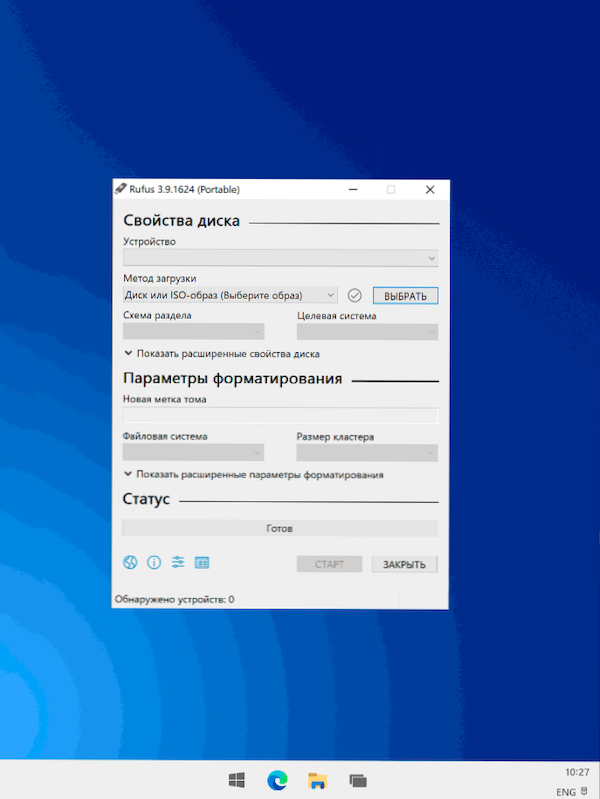
Jei skydelyje, esančiame kairėje emuliatoriaus lange, paspauskite mygtuką dviem rodyklėmis ir eikite į skirtuką „Orientacijos“, galite eksperimentuoti su skirtingais dviejų ekrano mobiliojo įrenginio veikimo režimais ir pamatyti, kaip emuliatorius elgsis.
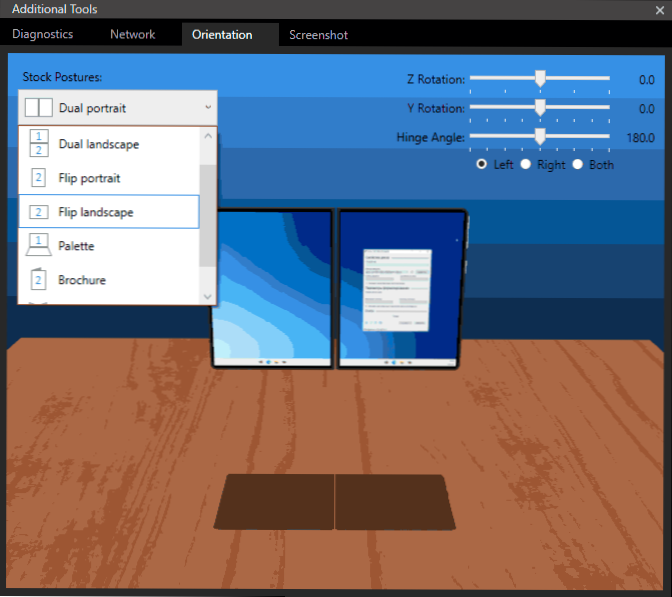
Galbūt kol kas viskas. Galiu tik pridurti, kad „BSOD Blue“ ekranai „Windows 10x“ atrodo taip pat, kaip ir įprastoje 10-Ke, išskyrus tai, kad jie yra padalyti į du ekranus:
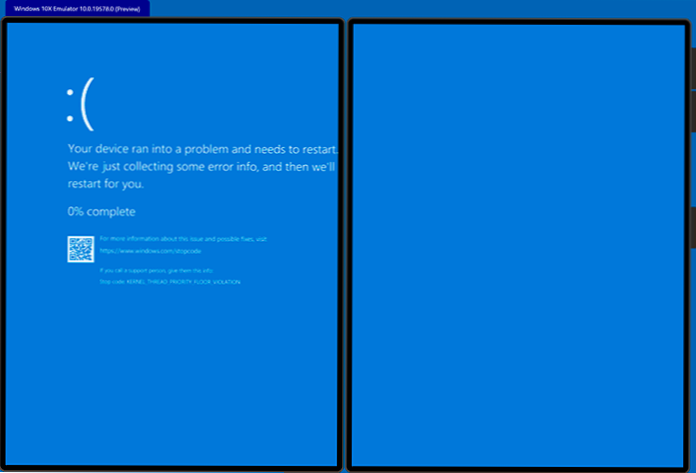
„Windows 10x“ vaizdo apžvalga
Apibendrinimas: Aš net neįsivaizduoju, ko ateitis laukia šios operacinės sistemos („Windows Phone“ iš pradžių atrodė daug žadanti, tačiau nebėra, ar „Windows 10x“ bus kitaip - ne faktas, mano nuomone), ir aš ne Žinokite, ar ši medžiaga bus naudinga niekam, bet jei norite eksperimentuoti su „Windows 10x“ - kodėl gi ne.
- « Kaip pakeisti „Windows 10“, 8 failo kūrimo, keitimo ir atidarymo datą.1 ir „Windows 7“
- Jūsų paskyra išjungta prie įėjimo į „Windows 10“ - kaip ją ištaisyti? »

